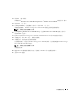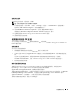Administrator's Guide
94 恢复操作系统
4
如果您不是第一次使用
Installation and Server Management
CD
,屏幕将显示
Welcome to
Dell OpenManage™ Server Assistant
(欢迎使用
Dell OpenManage™ Server Assistant
)窗口。
转至步骤
5
。
如果您是第一次在系统上使用
Installation and Server Management
CD
,请执行以下步骤:
a
出现提示时,请单击您的系统所使用的语言。
屏幕将显示
Dell Software License Agreement
(
Dell
软件许可协议)窗口。请仔细阅读信息。
b
如果您同意所有信息,请单击
Accept
(接受)继续。
如果您不同意所有信息,请单击
Decline
(拒绝)。系统将重新启动,您无法完成操作系统
安装。
5
单击
Server Setup
(服务器安装程序)安装操作系统。
屏幕将显示
Set the Date and Time
(设置日期和时间)窗口。
注:如果系统配置了软件 RAID,则在使用 MMC 重新安装操作系统之后,必须重新配置 RAID。
6
选择合适的日期、时间和时区,然后单击
Continue
(继续)。
如果系统配置了软件
RAID
,屏幕将显示
Select Operating System
(选择操作系统)窗口。转至
步骤
7
。
注:在完成操作系统安装过程之后,必须重新配置软件 RAID。有关详情,请参阅“配置软件
RAID
”。
如果在系统上安装了
RAID
控制器,屏幕将显示
Configure or Skip RAID
(配置或跳过
RAID
)
窗口。请执行以下步骤:
a
选择以下一个选项,然后单击
Continue
(继续):
•
Configure RAID
(配置
RAID
)
•
Skip RAID configuration
(跳过
RAID
配置)
b
如果选择了
Skip RAID configuration
(跳过
RAID
配置),请转至步骤
7
。
c
如果选择了
Configure RAID
(配置
RAID
), 请 使用以下一个选项配置
RAID
:
•
单击页面左上角的
Go to Advanced Wizard
(转至高级向导)并根据提示执行操作。
•
选择
RAID
级别,然后单击
Continue
(继续)。
屏幕将显示
RAID
配置摘要。
d
单击
Continue
(继续)。
屏幕将显示以下信息:
All existing virtual disk(s) on this controller will be deleted
and all data will be lost. (此控制器上所有现存虚拟磁盘将被删除,
所有数据将会丢失。)
e
单击
OK
(确定)继续。
屏幕将显示
Select an Operating System to Install
(选择要安装的操作系统)窗口。